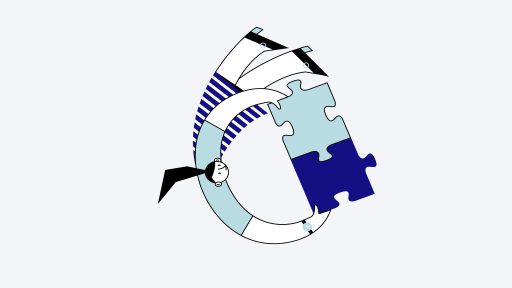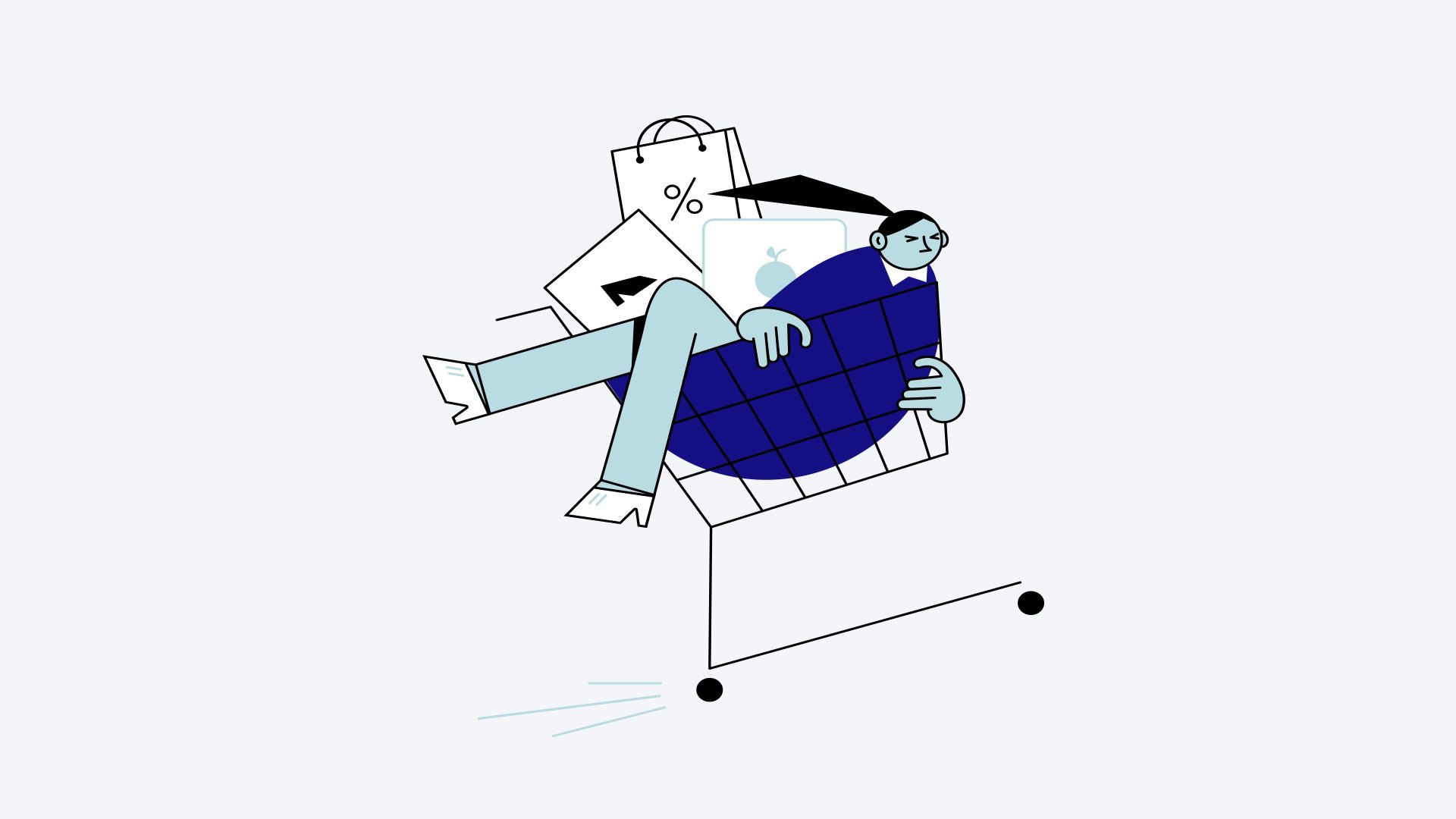概要や賢い回答オプションは、Apple Knowledge の最も印象的な機能ではないかもしれませんが、これらは Apple が iOS 18.1 で導入している機能であり、大多数の人々の日常的なデバイス使用に役立つ可能性があります。

あらすじ
概要はオペレーティング システム全体でアクセス可能であり、アプリ、アラート、電子メールなど、さまざまな方法で使用できます。
メールとメッセージ
メール アプリのメール受信トレイには、メールの主要コンテンツの概要が表示され、その重要度をすばやく判断できます。詳細な内容は提供されませんが、件名があいまいな場合は十分なコンテキストを提供します。メールを選択すると、上部の [要約] 機能を使用して概要を取得できます。

ロック画面には、受信したメッセージの簡単な概要が表示されるので、返信が必要かどうかを判断するのに役立ちます。これは、重要なポイントを効果的に強調するため、長いメッセージの場合に特に便利です。さらに、未読メッセージの概要は、メッセージ アプリ内で確認できます。

メッセージの概要を無効にするには、「設定」>「アプリ」>「メッセージ」に移動し、「メッセージの要約」を無効にします。同様に、同じ手順に従って、メール セクションでメールの概要を無効にします。
アラート
Apple Knowledge では、通知の大部分を統合し、その内容を 1 文で簡潔にまとめることができます。タップするとスタックが展開され、個別に表示できます。

通知の概要は、メッセージなどのネイティブ アプリだけでなく、サードパーティ アプリでも機能します。システムは、最も関連性の高い情報を強調しようとします。メッセージング アプリやメール アプリの場合は、1 つまたは 2 つのメッセージの簡単な概要が提供されますが、カメラの動きなどのアクティビティの通知はグループ化されているため、動きがアクティブになっている領域をすばやく識別できます。
自動通知サマリーを無効にするには、設定アプリに入り、「通知」に進み、「プレビューのサマリー」をオフにします。この機能は、グローバルに無効にすることも、特定のアプリに対して無効にすることもできます。
サファリ
Safari には、Web ページや記事の概要を提供する新しい Apple Knowledge Summary 機能が組み込まれています。URL バーの紫色の輝きは、タップすると概要が表示されることを示します。

要約は機能的にはリーダー モードに属しますが、要約にアクセスするには必ずしもリーダー モードに入る必要はありません。要約は長い記事に対して自動的に生成されますが、表示されない場合はリーダー モードに入り、[要約] ボタンをクリックします。
Safari では、任意のテキストをハイライト表示し、ライティング ツールにアクセスし、概要を選択して選択したテキストの簡単な概要を生成することができます。この概要機能は、ライティング ツール機能に不可欠です。
概要は通常、簡潔な段落であり、内容の概要を理解して読むかどうかの判断に役立ちます。
注記
メモアプリでは、Safari の機能と同様に、ハイライト表示されたテキストに対して「書き込みツールの概要」オプションを選択できます。さらに、メモアプリ内では、書き起こされた電話通話やボイスメモの概要が自動生成されます。

録音を含むメモの場合、上部の「概要」オプションを選択すると、トランスクリプトの概要が表示されます。電話の通話録音、メモ内のボイスメモ、トランスクリプトはユニバーサルにアクセス可能であり、概要機能は独自の Apple Knowledge 要素であることに注意してください。
その他のアプリケーション
すべてのアプリでは、Safari や Notes の機能と同様に、テキストを選択し、ライティング ツールを使用して選択したテキストの要約を生成することができます。
インテリジェント レスポンスはメールとメッセージに統合されており、キーボードの上にある提案バーで利用できます。

これらの応答は、「今夜映画を観る気はありますか?」や「昨夜、[人気テレビ番組名] を見ましたか?」など、明確な質問を含むメッセージに対応する場合に特に便利です。

他の種類の応答では、その有用性は低下します。インテリジェント応答は、独特の口調や声に適応していないようで、ロボットのような提案をすることがよくあります。ユーモアを使ったり、元のメッセージを言い換えたりすることが頻繁にありますが、これは一般的な人間の会話パターンと一致しない可能性があります。
これらの機能の有効性
インテリジェント レスポンスとその他の Apple Knowledge 機能は現在ベータ版ですが、次のリリースでもベータ版のロールアウトが予定されています。概要は詳細さの点で強化される可能性がありますが、特にロック画面で通知をスキャンしたり、電子メール通信を閲覧したりする場合に、すでに実用性を提供しています。
長いコンテンツの概要は、現在は概要のみを提供しているため、詳細が改善される可能性があります。
現在、インテリジェント レスポンスの有用性は疑問視されていますが、パーソナライズされた Siri 機能が間もなく導入されることで、進歩が期待されます。現時点では、Apple Knowledge の導入段階であることを考えると、インテリジェント レスポンスはむしろ不便なものと感じられるかもしれません。
Appleの知識の前提条件
概要とスマート返信の Apple データ機能を利用するには、Apple データ機能に対応したデバイスが必要です。これには、iPhone 15 Pro、iPhone 15 Pro Max、すべての iPhone 16 モデル、M シリーズ チップを搭載したすべての iPad、および M シリーズ チップを搭載したすべての Mac が含まれます。
複雑な処理とメモリ要件のため、Apple Knowledge 属性は特定のデバイス専用であり、他のデバイスではアクセスできません。
発売日
Apple Knowledge は現在、iOS 18.1、iPadOS 18.1、macOS Sequoia 15.1 ベータ版に統合されています。これらのベータ版は開発者とパブリック ベータ テスターがアクセス可能で、正式リリースは 10 月 28 日月曜日の予定です。